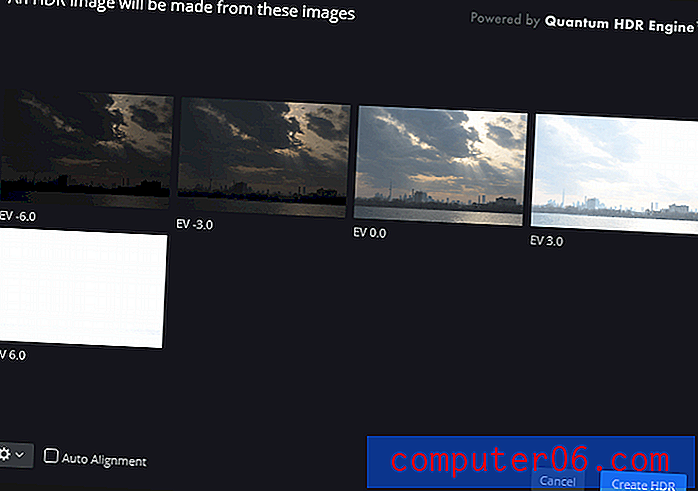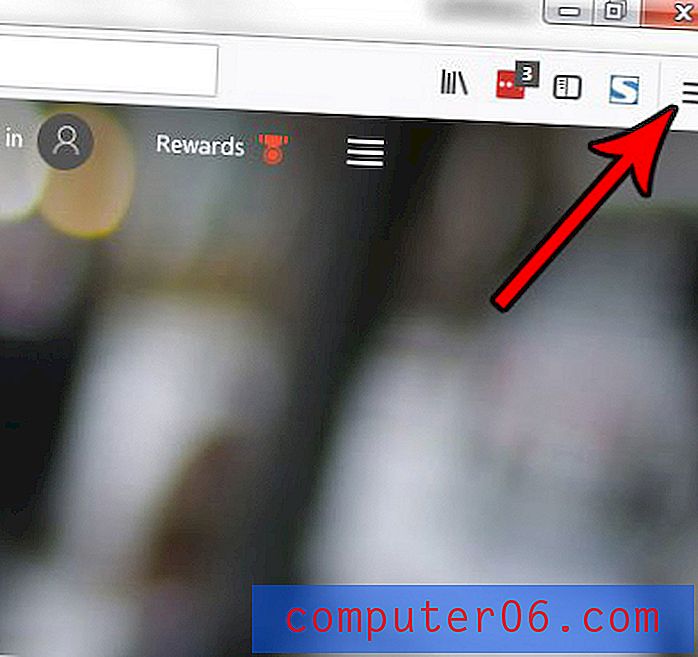Come eliminare un quadrante da Apple Watch
Esistono molti quadranti diversi per il tuo Apple Watch che possono fornire diversi tipi di informazioni. La selezione del quadrante giusto può essere un'attività divertente e potresti scoprire di cambiare quadrante con regolarità. Ma ci sono probabilmente alcuni volti sul tuo Apple Watch che non stai utilizzando, quindi potresti essere interessato ad eliminare alcuni di quei volti.
La nostra guida di seguito ti mostrerà come eliminare un quadrante direttamente dall'orologio, nonché tramite l'app Watch sul tuo iPhone.
Come rimuovere un quadrante Apple Watch
I passaggi di questa guida sono stati eseguiti su un Apple Watch 2, in Watch OS 3.1.1. Se elimini un quadrante e decidi in seguito che desideri ripristinarlo, puoi farlo tramite l'app Orologio sul tuo iPhone, trovando e scaricando il quadrante dalla scheda Galleria volti .
Passaggio 1: tocca e tieni premuto sul quadrante che desideri rimuovere. Puoi scorrere tra i quadranti scorrendo verso sinistra o destra sullo schermo dell'orologio.

Passaggio 2: scorrere il quadrante che si desidera eliminare nella parte superiore dello schermo.
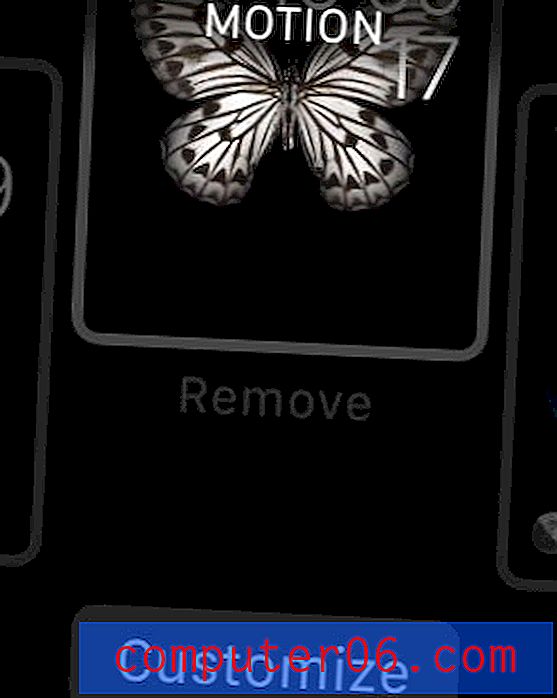
Passaggio 3: tocca l'icona del cestino rosso per eliminare il quadrante da Apple Watch.
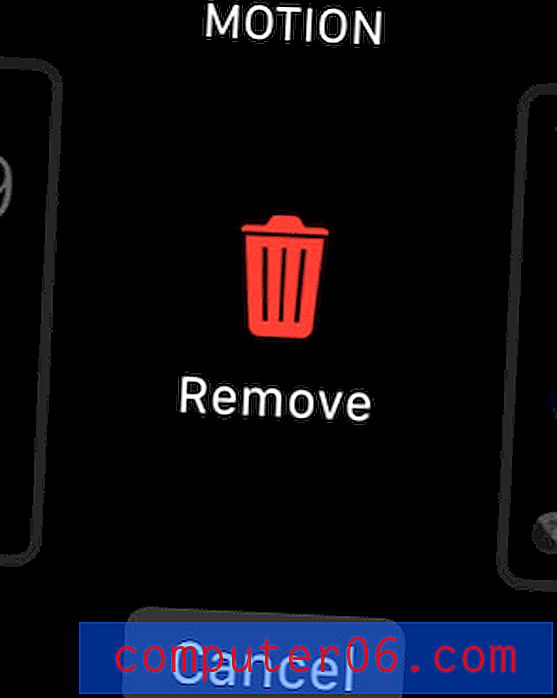
Tieni presente che puoi anche eliminare un quadrante Apple Watch tramite l'app Watch sul tuo iPhone.
Passaggio 1: apri l'app Watch .
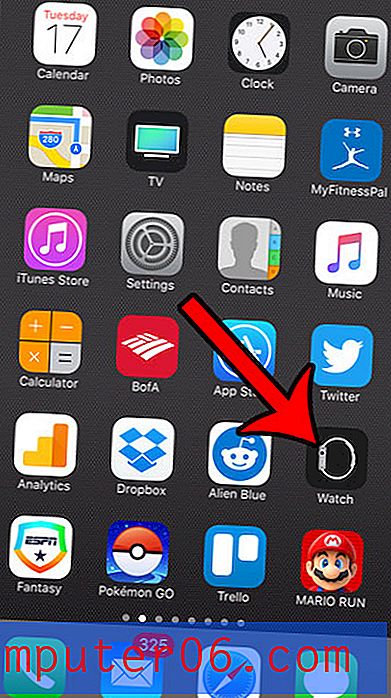
Passaggio 2: seleziona la scheda Il mio orologio nella parte inferiore dello schermo.
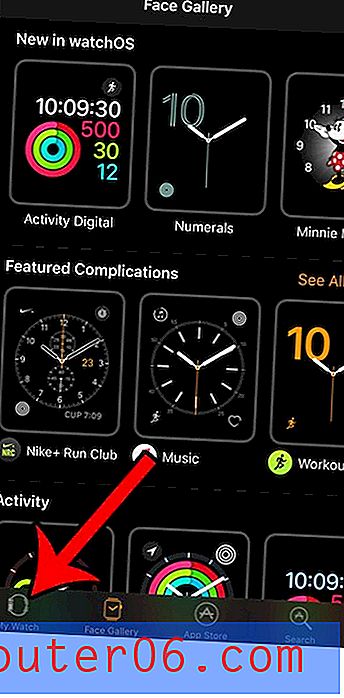
Passaggio 3: tocca il pulsante Modifica a destra di Le mie facce .
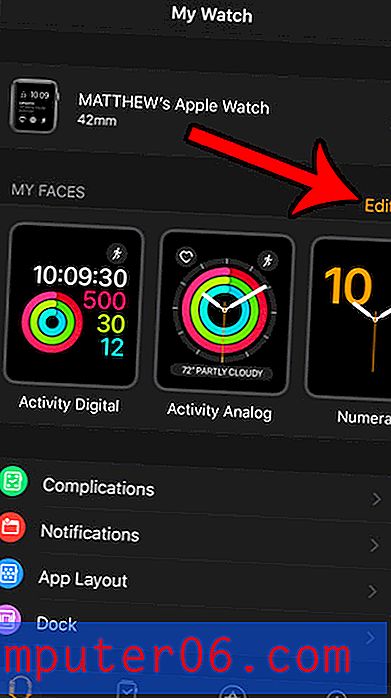
Passaggio 4: tocca il cerchio rosso a sinistra del quadrante che desideri rimuovere.
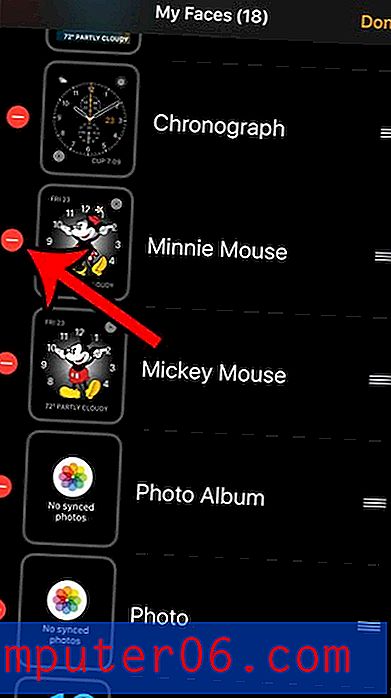
Passaggio 5: tocca il pulsante rosso Rimuovi per eliminare il quadrante. Ripeti i passaggi 4 e 5 per tutti i quadranti aggiuntivi che desideri rimuovere, quindi tocca il pulsante Fine nella parte superiore destra dello schermo.
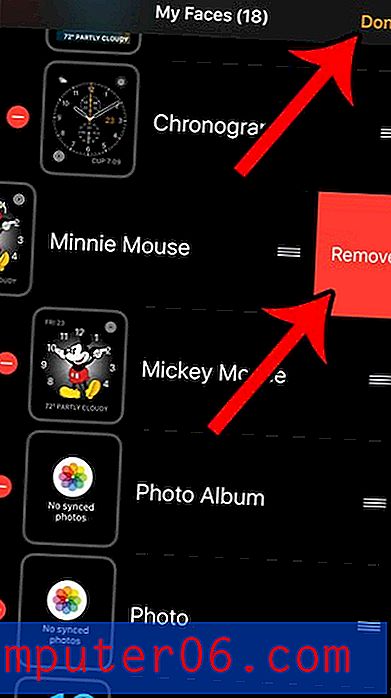
Sei stanco di tutte le notifiche che ricevi sull'orologio? Molte di queste notifiche possono essere interrotte o disattivate. Ad esempio, scopri come disattivare i promemoria della respirazione sul tuo Apple Watch se non utilizzi quella funzione del dispositivo.